Androidi kaamera ei tööta – näpunäiteid selle parandamiseks

Teie Android-seadme kaamera võib erinevatel põhjustel igal ajal töötamise lõpetada. Proovige neid kasulikke näpunäiteid selle parandamiseks.
Android-seadme esmakordsel kasutamisel töötab kõik ideaalselt. See on nii kiire, kui soovite, ja ühe puudutusega pääsete juurde kõigele, mis sellel on. Kuid aja jooksul võivad asjad, näiteks kaamera, hakata probleeme kogema.
Põhjus, miks teie Android-seadme kaamera ei tööta, võib olla erinev. Kui seade maha kukutate, on riistvarakahjustuse tõenäosus suur ja peate selle hoolduseks viima. Kuid kui te pole oma Android-seadet maha kukkunud, on loodetavasti abi järgmistest näpunäidetest.
Mõnikord on kaamera taastamiseks lahendus vahemälu tühjendamine. Selleks avage seaded ja minge jaotisse Rakendused ja märguanded .
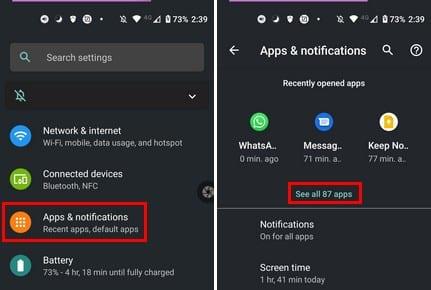
Kui näete oma seadmesse installitud rakenduste loendit, otsige üles ja avage kaamerarakendus. Kaamera salvestus- ja vahemäluvalik jääb kolmandaks alla. Tühjenda vahemälu on üks kahest võimalusest ülaosas. Võite proovida ka valikut Force Stop.
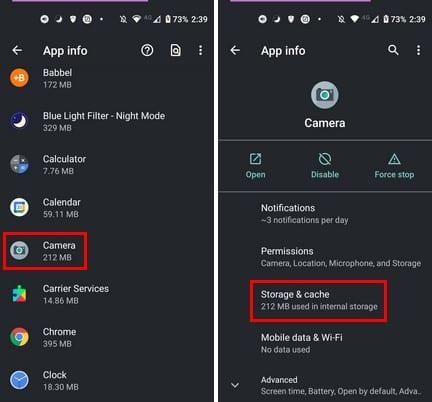
Kas proovite kasutada rakendust, mis peaks teie kaamerale juurde pääsema, kuid midagi ei juhtu? Isegi kui olete kindel, et loa puudumine pole nii, ei tee see kontrollimine valus. Võib-olla muutis värskendus mõnda asja, mida ei tohiks, ja muutis mõningaid õigusi. Või võib-olla liigutas keegi, kellele andsite oma telefoni, asju ilma teie loata.
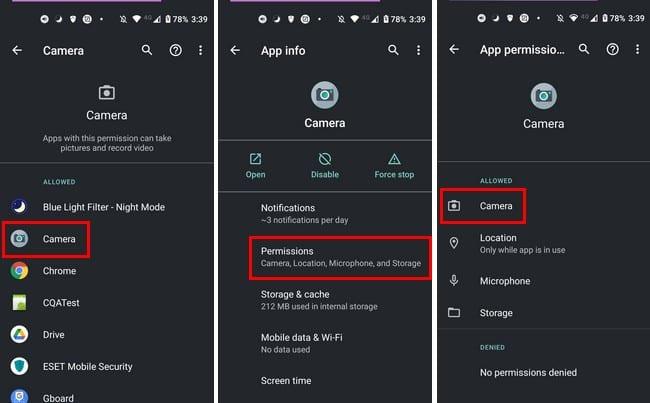
Avage Seaded > Rakendused ja märguanded > Kuva kõik X rakendused > Kaamerarakendus > Load > Kaamera > Kuva kõik selle lubadega rakendused. Näete kahte loendit: üks sisaldab rakendusi, millel on teie Android-seadme kaamera luba, ja teine, millel pole luba. Kui teie kasutataval rakendusel pole mingil põhjusel luba, valige see ja valige selle rakenduse kaamerajuurdepääsu alt valik Luba.
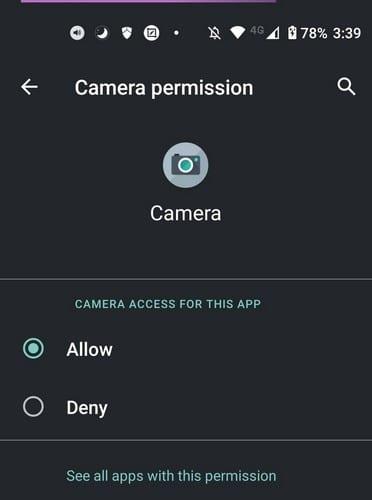
Kui kasutate kolmanda osapoole kaamerarakendust, võite proovida näha, kas rakenduse jaoks on ootel värskendusi . Rakendused võivad aeg-ajalt ebaõnnestuda ja veaparandusest vabanemiseks on vaja ootel värskendust. Kui rakendus on ajakohane ja see põhjustab endiselt probleeme, kas olete mõelnud paremale rakendusele üleminekut? Võib-olla lõpetas arendaja rakenduse toetamise ega anna sellele väga vajalikke värskendusi.
Oletame, et te ei mäleta, millise rakenduse installisite enne probleemide ilmnemist. Sel juhul saate oma Android-seadme ka turvarežiimis käivitada, et näha, kas see on tõesti rakendus, mis probleeme põhjustab. Lihtsalt olge ettevaatlik, et mitte turvarežiimis kinni jääda .
Võib-olla on ootel süsteemivärskendus, mis sisaldab teie otsitavat lahendust. Süsteemivärskenduste kontrollimiseks avage Seaded > Süsteem > Süsteemivärskendused. Teie Android-seade hakkab värskendusi otsima ja kui see on saadaval, näete seda siin.
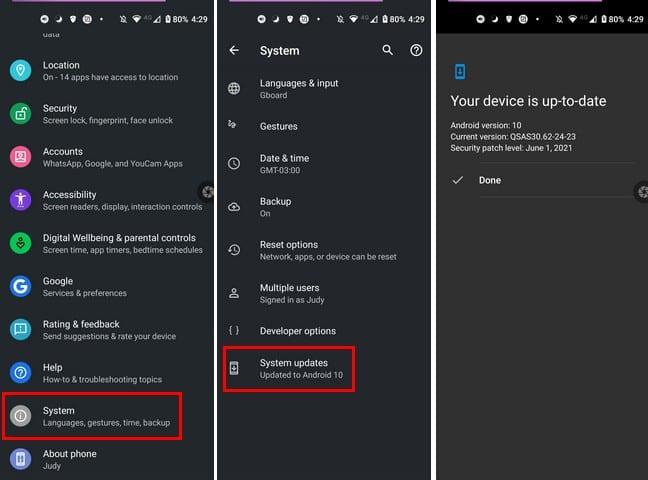
Kui teile meeldib pildistada, võib kaamerarakenduse mittekasutamine olla masendav. Mõnikord ajab asja ära seadme taaskäivitamine; muul ajal peate tegema üksikasjalikuma veaotsingu. Kas ma jäin kasutamata meetodit, mis on teie jaoks töötanud? Jagage oma kogemusi allolevates kommentaarides ja ärge unustage artiklit teistega sotsiaalmeedias jagada.
Teie Android-seadme kaamera võib erinevatel põhjustel igal ajal töötamise lõpetada. Proovige neid kasulikke näpunäiteid selle parandamiseks.
Kui te ei saa oma QuickBooksi kontole sisse logida, kasutage alternatiivset sisselogimislinki. Seejärel lisage QuickBooks usaldusväärse saidina ja loputage oma DNS.
Vaadake, kuidas saate oma arvutit kiirendada ja lõpuks taas kiiremaks muuta. Hankige näpunäiteid, mida vajate aeglase arvuti parandamiseks.
Thunderbird võib mõnikord esitada veateate, mis ütleb, et ühendus meiliserveriga on lähtestatud. Probleemi lahendamiseks keelake viirusetõrje.
Plexi tõrge võib ilmneda kõikjal: selle teegi laadimisel ilmnes ootamatu tõrge. Parandage see andmebaasi parandamisega.
See juhend käsitleb Adobe Lightroomi viga, mis ütleb, et fail näib olevat toetamata või kahjustatud, ja selle parandamise kohta.
Viga 13003 näitab, et teie arvuti ei saanud suumi installida ebapiisavate õiguste tõttu. Vea parandamiseks käivitage installiprogramm administraatorina.
Suumi tõrkekood 614 näitab, et programmil ei õnnestunud teie salvestust teisendada kettaruumi vähesuse tõttu. Vabastage probleemi lahendamiseks ruumi.
Kui OneNote'i kasutajad proovivad märkmikku avada, kuvab programm mõnikord järgmise hoiatuse: Selle märkmiku sünkroonimiseks logige OneNote'i sisse.
Sinise ekraani probleemid on Androidis üsna haruldased, kuid nende parandamine nõuab tavaliselt aku eemaldamist ja tehaseseadetele lähtestamist.
Tekkis ootamatu probleem, mis võib mõnikord takistada Display Plusi kasutajatel sisse logimast. Siin on, kuidas seda parandada.
Kui ClickMeeting ei tööta korralikult, värskendage oma brauserit, tühjendage vahemälu, keelake laiendused või lülituge teisele brauserile.
Suumivead 5000, 5003 ja 5004 näitavad, et teie arvutil ei õnnestunud valede võrgusätete tõttu luua ühendust Zoomsi serveritega.
Suumi tõrkekood 3113 näitab, et te ei lubanud koosoleku jaoks pääsukoodi ega ooteruumi. Tehke seda ja viga kaob.
Kui Sony Vegas ei saanud meediumifaili luua, sulgege kõik taustal olevad rakendused ja taaskäivitage programm. Seejärel käivitage administraatorina Sony Vegas.
Veateate parandamiseks Google Meet ei ühildu selle seadmega, värskendage oma operatsioonisüsteemi ja tühjendage Google Play vahemälu.
Suumitõrge 1005 näitab, et võrguühenduse probleem ei lase teil rakendust installida või käivitada.
Kui teie HP printer lõpetas skannimise, värskendage draivereid ja käivitage rakendus HP Smart ühilduvusrežiimis. Seejärel käivitage Print and Scan Doctor.
Kui te ei saa oma ekraani GoToMeetingiga jagada, installige rakenduse uusim versioon või avage uus inkognito brauseri vahekaart.
Kui teie iPhone ei suuda Microsoft Teamsi teatisi edastada, kontrollige teavitusseadeid nii telefonis kui ka Teamsi rakenduses.
Kas soovite FB Messengeris kustutatud Facebooki sõnumid taastada? Otsige ja hankige FB Messengeris jäädavalt kustutatud tekste, olenemata sellest, kas see on Android või iPhone, saate kaotatud sõnumid taastada.
Nutitelefonide valdkonnas jäävad mõned kõige väärtuslikumad funktsioonid sageli kõige tähelepanuta. Üks selline funktsioon, mis on laialdaselt saadaval Android-seadmetes,
Samsung Galaxy S23 oma muljetavaldava funktsioonide valiku ja tugevate võimalustega on nutitelefonide vallas tõeline ime. Üks selle
Uhiuue Android-nutitelefoniga teekonnale asumine on põnev, haarav ja pisut hirmutav. Uusim Android OS on pakitud
Samsung DeX on funktsioon, mis sisaldub mõnes Samsungi tipptasemel seadmes, mis võimaldab teil oma telefoni või tahvelarvutit kasutada nagu lauaarvutit. DeX tähistab
Lukustuskuva kohandamine Androidis on tõhus viis nutitelefoni kasutuskogemuse täiustamiseks, luues isikupärasema ja funktsionaalsema ekraani
Vaadake, kui lihtne on oma Motorola Android TV-s rakenduste salvestusruumi kontrollida. Siin on lihtsad ja algajasõbralikud sammud, mida järgida.
Mitme akna kasutamise kõige olulisem eelis on tõhustatud multitegumtöö. Saate näiteks e-kirjadele vastamise ajal videot vaadata, sirvida
Kavatsesime lahendada levinud probleemi, millega paljud Androidi kasutajad mingil hetkel silmitsi seisavad: telefoni parooli unustamine. Kui te ei pääse oma Androidi juurde
Tänapäeva kiire tempoga maailmas on igapäevaste rutiinide lihtsustamiseks ja sujuvamaks muutmiseks võimaluste leidmine olulisem kui kunagi varem. Sisestage Google'i assistendi rutiinid, a




























